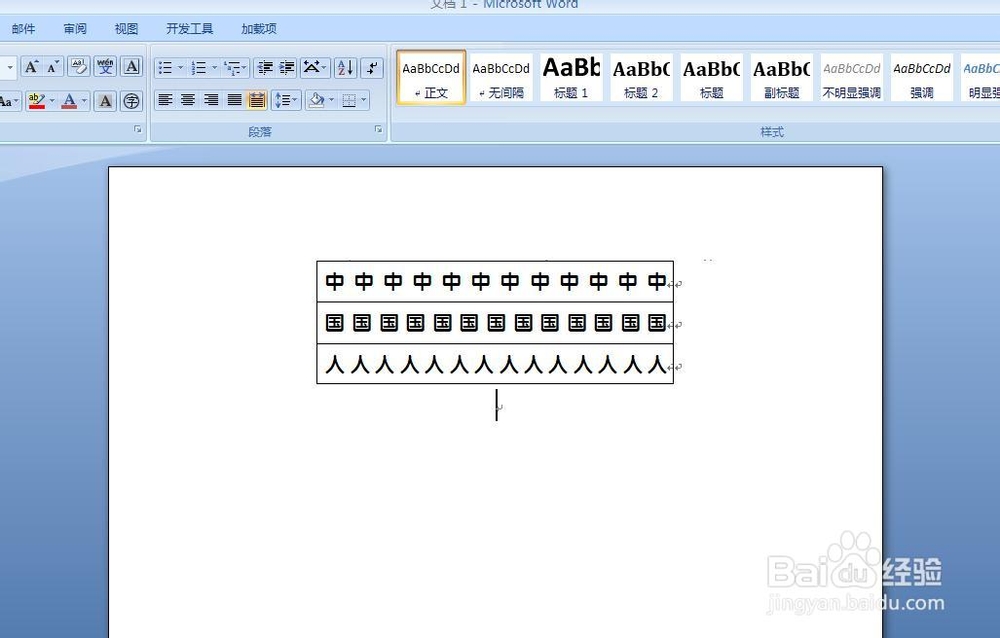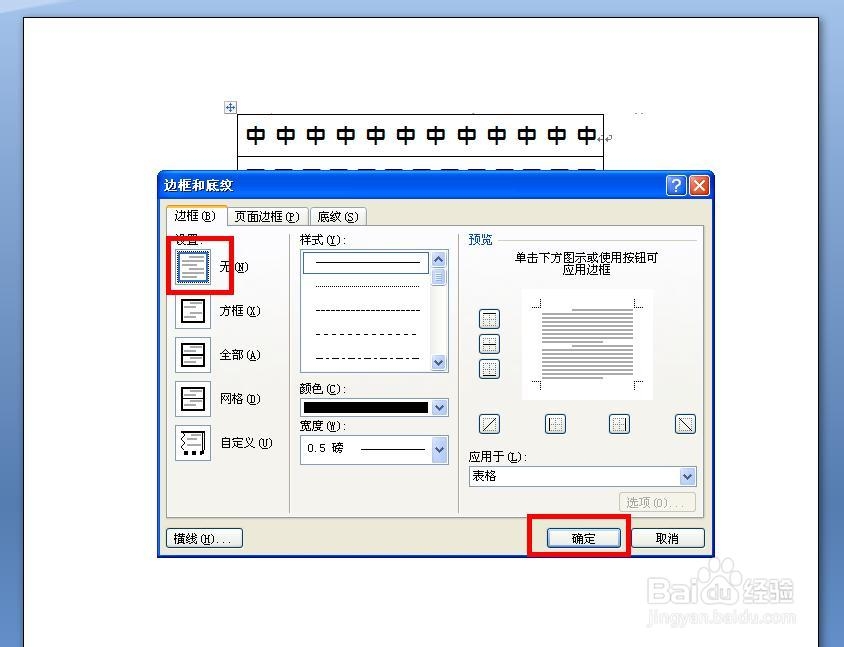1、 新建一个Word文档,在第一行输入12个“中中中中中中中中中中中中”回车,在第二行输入13个“国国国国国国国国国国国国国”,回车,在第三行输入14个“人人人人人人人人人人人人人人”。
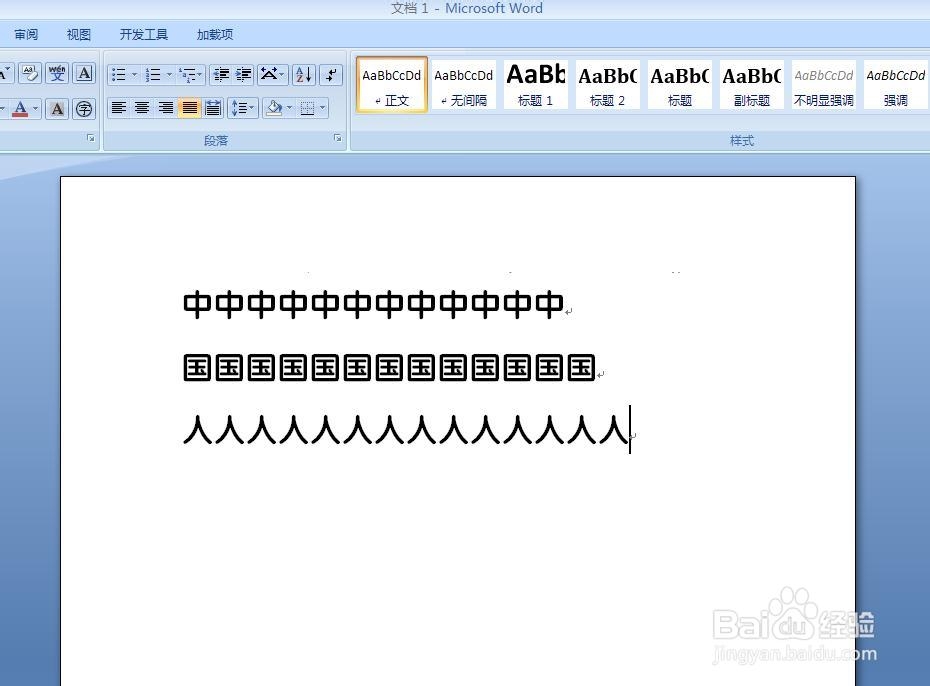
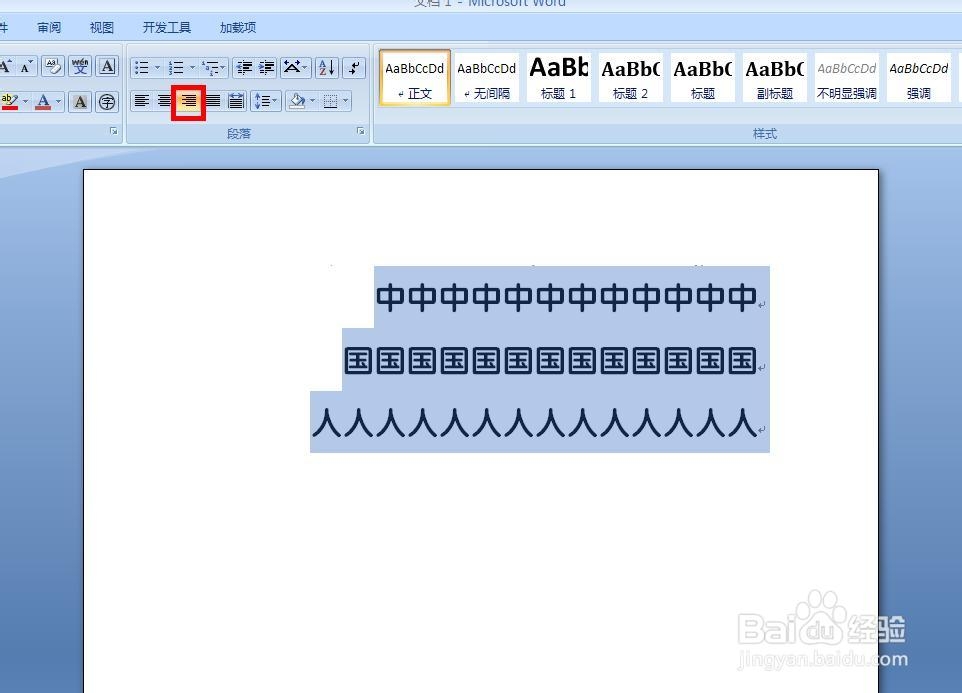
3、 现在我们用“分散对齐”试试,总算是对齐了,可是,我觉着文字太散了,想往一起凑一下,这时候就没有办法了吧,我们来看一下另一种方法。


5、 现在我们让表格居中,单击表格左上角十字标志,按居中按钮,表格就居中了,现在我们把边框去掉,右键表格,选择“边框和底纹”,打开对话框,选择无边框。现在我们要的效果就出来了。